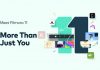Cập nhật lần gần đây nhất: 6 Tháng 8, 2025 bởi Mr. Kashi
Bên cạnh những tính năng trò chuyện, thực hiện cuộc gọi video và chia sẻ hình ảnh, Zalo cũng cho phép người dùng gửi video và tài liệu cho bạn bè và người thân một cách dễ dàng.
Tuy nhiên, một số người dùng có thể gặp khó khăn khi cần tải dữ liệu có dung lượng lớn (trên 1GB) thông qua ứng dụng này. Dưới đây, Kashi sẽ hướng dẫn bạn cách gửi file có dung lượng trên 1GB qua Zalo trên cả điện thoại và máy tính chỉ bằng vài bước đơn giản.
Có thể bạn quan tâm:
Vì sao bạn nên sử dụng ứng dụng Zalo để gửi video, file?
Việc gửi video có dung lượng trên 1gb qua zalo được sử dụng phổ biến trong Việt Nam với những lý do sau:
- Zalo được phát triển với VNG, một kỳ lân công nghệ tại Việt Nam, bảo vệ an toàn tuyệt đối thông tin và dữ liệu của khách hàng.
- Zalo có thiết kế giao diện thân thiện với người dùng, thao tác đơn giản dễ hiểu.
- Hỗ trợ nhiều hệ điều hành khác nhau như IOS, Android, Windows, MacOS.
- Cho phép đính kèm file lên tới 1GB, bao gồm văn bản, excel, PowerPoint,hình ảnh và video với chất lượng HD.
- Đảm bảo rằng tốc độ truyền tải dữ liệu diễn ra nhanh chóng.
Hướng dẫn cách gửi file trên 1gb qua zalo trên điện thoại
Nếu bạn còn đang chưa biết cách gửi file trên 1gb qua zalo trên điện thoại, hãy xem ngay hướng dẫn chi tiết cách gửi file trên zalo điện thoại dưới đây:

Bước 1:
Hãy khởi động ứng dụng Zalo trên điện thoại của bạn.

Bước 2:
Mở cuộc trò chuyện với người bạn gửi video

Bước 3:
Trong đoạn chat của bạn, bạn hãy bấm vào dấu ba chấm góc dưới bên phải màn hình, sau đó chọn chọn “Tài liệu”.

Bước 4:
Tìm file video bạn muốn gửi sau đó nhấn “Gửi” là hoàn thành gửi file.
Xem thêm:
Hướng dẫn cách gửi file qua zalo trên máy tính, laptop
Ứng dụng Zalo được tối ưu cho tất cả các hệ điều hành máy tính như Windows và MacOS, cho phép gửi video trực tiếp từ Zalo trên máy tính cũng như trực tiếp gửi file trên 1GB qua Zalo. Sau đây là hướng dẫn chi tiết.

Bước 1:
Khởi động Zalo trên máy tính của bạn và mở đoạn chat mà bạn muốn gửi video.

Bước 2:
Nhấp chọn biểu tượng “đính kèm File” và Click “Chọn tập tin”.

Bước 3:
Chọn video bạn muốn gửi sau đó nhấn “Open” là bạn đã có thể chia sẻ video dung lượng lớn đến bạn bè.

Ngoài ra, Zalo còn cung cấp 1 cách gửi nhanh trên máy tính bằng cách kéo thả video từ máy tính vào khung đoạn chat.

Nếu bạn muốn gửi video từ trên Google Drive bằng cách thực hiện click vào biểu tượng có hình ba chấm.
Lời kết:
Trên đây là cách gửi file trên 1Gb qua Zalo bằng máy tính và điện thoại cực kỳ đơn giản. Cùng với những ưu điểm và lưu ý để bạn có một trải nghiệm tốt nhất trên ứng dụng Zalo. Hy vọng thông qua bài viết này bạn sẽ nắm chắc hơn cách sử dụng ứng dụng này nhằm giúp phục vụ công việc thường ngày của mình.












![[Giải đáp] Microsoft Visual C++ Redistributable là gì? Tất cả A -Z 2025 ✅ Microsoft-visual-c++](https://kashi.com.vn/wp-content/uploads/2019/10/Microsoft-visual-c-la-gi_1-218x150.png)



























![[Tải Miễn Phí] +89 Mẫu Powerpoint Sinh Học – Slide Background đẹp 2025 ✅ Quy trình lớn lên của cây](https://kashi.com.vn/wp-content/uploads/2022/02/mau-powerpoint-ve-sinh-hoc_11-218x150.jpg)